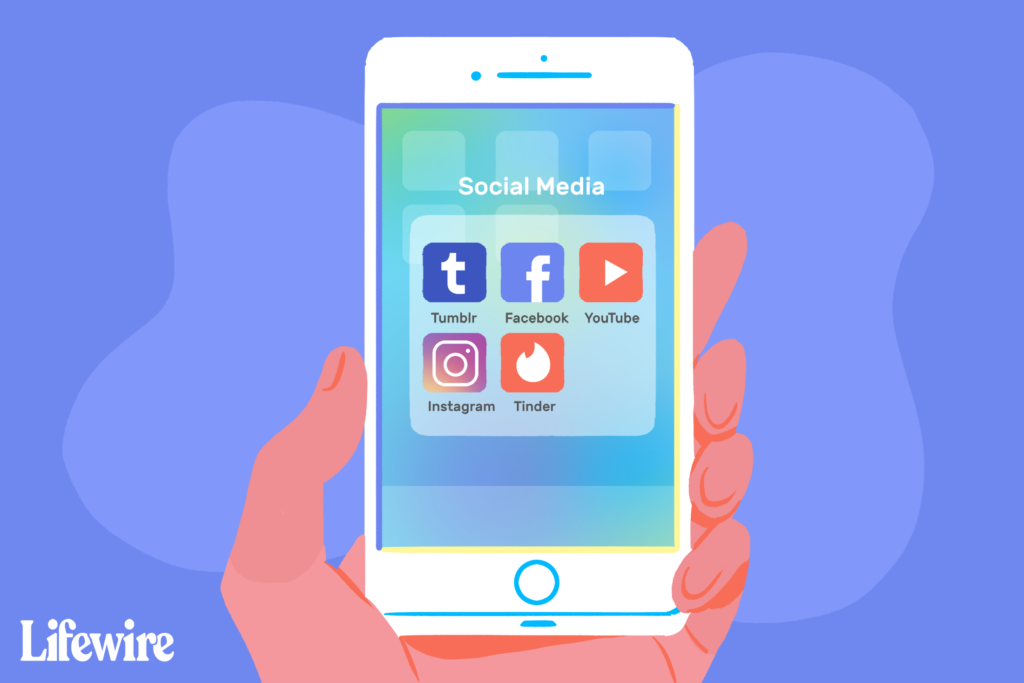Comment créer des applications de dossiers et de groupes sur iPhone
ce qu’il faut savoir
- Cliquez et faites glisser une application sur une autre pour les placer dans un dossier.
- Cliquez sur l’icône X pour effacer le nom par défaut et entrez un nouveau nom.
Cet article explique comment créer des dossiers d’applications sur tous les modèles d’iPhone exécutant n’importe quelle version d’iOS, et comment renommer, modifier et supprimer des dossiers.
Église Teresa / ledigitalpost
Comment créer des applications de dossiers et de groupes sur iPhone
La création de dossiers sur votre iPhone est un excellent moyen d’organiser vos applications sur l’écran d’accueil de votre appareil. Le regroupement d’applications facilite également l’utilisation de votre téléphone. Si toutes vos applications musicales sont au même endroit, vous n’avez pas besoin de rechercher dans les dossiers ou d’utiliser Spotlight pour rechercher votre téléphone lorsque vous souhaitez les utiliser.
Il n’est pas immédiatement évident de créer des dossiers, mais une fois que vous avez compris, c’est assez simple. Voici ce que vous devez savoir sur la création de dossiers sur iPhone.
-
Pour créer un dossier, vous devez placer au moins deux applications dans le dossier. Décidez lesquels utiliser.
-
Appuyez et maintenez une application jusqu’à ce que les icônes de votre application iPhone commencent à trembler (c’est le même processus que vous utilisez pour réorganiser les applications et les dossiers sur votre iPhone).
La création de dossiers est un peu délicate sur les séries iPhone 6S et 7, iPhone 8, iPhone X, XS et XR, et iPhone 11, 11 Pro et 11 Pro Max. En effet, l’écran tactile 3D de ces modèles réagit différemment aux différentes pressions exercées sur l’écran. Si vous avez un de ces téléphones, n’appuyez pas trop fort ou vous déclencherez des menus ou des raccourcis. Un léger tapotement et maintien suffit.
-
faites glisser l’une des applications au-dessus de l’autre. Retirez votre doigt de l’écran lorsque la première application apparaît pour fusionner avec la seconde. Placer une application dans une autre crée le dossier.
-
Ce qui se passe ensuite dépend de la version d’iOS que vous utilisez.
- Dans iOS 7 et versions ultérieures, les dossiers et leurs noms suggérés occupent tout l’écran.
- Dans iOS 4-6, vous verrez les noms des applications et des dossiers dans une bande à l’écran.
-
Par défaut, chaque dossier a un nom (plus sur cela plus tard), mais vous pouvez le changer.Cliquez sur X pour effacer le nom suggéré, puis saisissez le nom souhaité.
-
Si vous souhaitez ajouter d’autres applications au dossier, cliquez sur Fonds d’écran ferme le dossier.puis faites glisser Plus d’applications vont dans le nouveau dossier.
-
Après avoir ajouté toutes les applications souhaitées et modifié les noms, cliquez sur Bouton d’accueil au centre avant, vos modifications seront enregistrées (comme lors de la réorganisation des icônes).
Si vous avez un iPhone X, XS, XR ou version ultérieure, vous n’avez pas besoin de cliquer sur le bouton d’accueil.Au lieu de cela, vous devez cliquer sur Achevée dans le coin supérieur droit de l’écran.
Comment suggérer des noms de dossier iPhone par défaut
Lorsque vous créez un dossier pour la première fois, l’iPhone lui attribue un nom suggéré. Le nom a été choisi en fonction de la catégorie App Store d’où proviennent les applications du dossier. Par exemple, si l’application appartient à la catégorie Jeux, le nom suggéré pour le dossier est Jeux. Vous pouvez utiliser le nom suggéré ou ajouter le vôtre comme décrit à l’étape 5 ci-dessus.
Comment modifier des dossiers sur iPhone
Si vous avez déjà créé un dossier sur votre iPhone, vous souhaiterez peut-être le modifier en modifiant son nom, en ajoutant ou en supprimant des applications, etc. C’est ça:
-
Pour modifier un dossier existant, appuyez longuement sur dossier jusqu’à ce qu’il commence à bouger.
-
Cliquez à nouveau dessus et le dossier s’ouvrira et son contenu remplira l’écran.
-
Vous pouvez apporter les modifications suivantes :
- Modifiez le nom du dossier en cliquant sur le texte.
- Supprimez des applications en les faisant glisser hors du dossier.
-
Cliquez sur le bouton Accueil ou Achevée bouton pour enregistrer vos modifications.
Comment supprimer des applications des dossiers sur iPhone
Si vous souhaitez supprimer une application d’un dossier sur votre iPhone ou iPod touch, procédez comme suit :
-
cliquez et maintenez Le dossier à partir duquel vous souhaitez supprimer l’application.
-
Retirez votre doigt de l’écran lorsque les applications et les dossiers commencent à bouger.
-
Cliquez sur Le dossier à partir duquel supprimer l’application.
-
glisser application hors du dossier et dans l’écran d’accueil.
-
Cliquez sur Bouton Accueil ou Terminé pour enregistrer le nouvel arrangement.
Comment ajouter des dossiers au Dock iPhone
Les quatre applications en bas de l’iPhone se trouvent dans ce qu’on appelle le Dock. Vous pouvez ajouter des dossiers au dock si nécessaire. faut pouvoir faire ça :
-
Déplacez l’une des applications actuellement dans le Dock hors du Dock en appuyant dessus, en la maintenant enfoncée et en la faisant glisser vers la zone principale de l’écran d’accueil.
-
Faites glisser le dossier vers un espace vide.
-
Appuyez sur Accueil ou Achevée bouton, selon votre modèle d’iPhone, pour enregistrer les modifications.
Comment supprimer des dossiers sur iPhone
La suppression d’un dossier est similaire à la suppression d’une application. Voici ce que vous devez faire :
-
Faites glisser toutes les applications hors du dossier et sur l’écran d’accueil.
-
En faisant cela, le dossier disparaît.
-
Presse domicile ou Achevée bouton pour enregistrer les modifications et vous avez terminé.
Merci de nous en informer!
Dites-nous pourquoi !
D’autres détails ne sont pas assez difficiles à comprendre